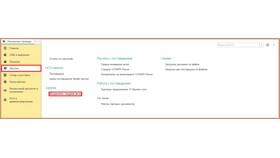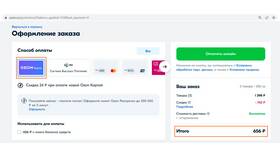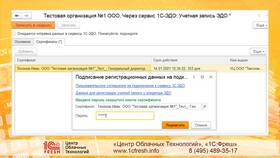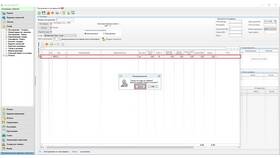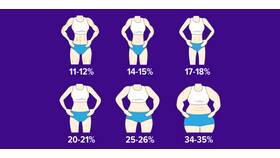Содержание
Основные способы внесения товара
- Ручной ввод через интерфейс программы
- Импорт из Excel или CSV файла
- Загрузка через API интеграцию
- Сканирование штрих-кодов
Пошаговая инструкция ручного ввода
Создание новой товарной позиции
| Шаг | Действие |
| 1 | Откройте раздел "Товары" или "Номенклатура" |
| 2 | Нажмите кнопку "Создать" или "Добавить" |
| 3 | Заполните обязательные поля карточки товара |
Обязательные данные для ввода
- Наименование товара (полное и краткое)
- Артикул или внутренний код
- Единица измерения (шт, кг, м и т.д.)
- Группа номенклатуры (категория товара)
- Ставка НДС (если применяется)
- Штрих-код (EAN-13, Code128 или другой)
- Характеристики (цвет, размер, модель)
- Срок годности (для соответствующих товаров)
- Страна происхождения
- Код ТН ВЭД (для импортных товаров)
- Проверьте правильность введенных данных
- Убедитесь в уникальности артикулов
- Проверьте соответствие единиц измерения
- Нажмите кнопку "Сохранить" или "Записать"
- Убедитесь, что товар появился в общем списке
- Дублирование артикулов
- Некорректные единицы измерения
- Отсутствие обязательных полей
- Ошибки в классификации товаров
- Неправильное указание налогов
Импорт товаров из файла
| Формат файла | Особенности загрузки |
| Excel (.xlsx) | Поддержка нескольких листов, форматирование |
| CSV | Простая структура, разделители столбцов |
| XML | Используется для сложных структур данных |
Дополнительные параметры товара
Проверка и сохранение данных
Особенности для разных учетных систем
| Система | Специфика ввода товаров |
| 1С | Использование справочника "Номенклатура" |
| МойСклад | Гибкие настройки дополнительных полей |
| Excel | Ручное ведение таблиц товаров |